3 modi comprovati per salvare i messaggi di testo su iPhone
Questo articolo descrive come salvare i messaggi di testo su e da iPhone.
 100% sicuro e la privacy degli utenti garantita
100% sicuro e la privacy degli utenti garantita09/10/2023 • Archiviato in: Backup Dati Mobili • Soluzioni comprovate
Come salvare i messaggi di testo su iPhone? Vorrei mantenere i miei messaggi protetti, ma non riesco a trovare una soluzione ideale per salvare i messaggi da iPhone."
Se sei anche tu un utente iPhone, potresti anche tu avere una domanda del genere. Ultimamente, un utente iOS ci ha chiesto come fare a salvare i messaggi su iPhone. Questo ci ha fatto capire che molti utenti di iPhone potrebbero dover affrontare lo stesso problema. Anche se iOS 11.4 ha fornito il supporto iCloud per iMessage, gli utenti spesso cercano un'app di terze parti per salvare i messaggi di testo. Per aiutarti a cancellare questa confusione, abbiamo creato questa guida su come salvare iMessage e messaggi di testo su iPhone (iPhone XS e iPhone XS Max inclusi). Leggi questa guida per apprendere 3 diversi modi per salvare i messaggi di testo su iPhone.
Parte 1: come salvare i messaggi da iPhone utilizzando Dr.Fone - Backup Telefono (iOS)
Il modo più semplice e veloce per imparare a salvare i messaggi di testo su iPhone è usare Dr.Fone - Backup Telefono (iOS). Dotato di un'interfaccia user-friendly, segue un processo intuitivo. Con esso, puoi eseguire un backup selettivo o completo del tuo dispositivo iOS. Allo stesso modo, puoi anche ripristinare selettivamente il backup sul tuo dispositivo. Questo ti aiuterà a spostare i tuoi dati tra il tuo iPhone e il sistema mentre ne fai il backup, contemporaneamente. Ecco alcune delle sue incredibili caratteristiche.

Dr.Fone - Backup Telefono (iOS)
Backup e ripristino dei dati iOS diventa flessibile.
- Un clic per eseguire il backup dell'intero dispositivo iOS sul tuo computer.
- Supporto per il backup di app social su dispositivi iOS, come WhatsApp, LINE, Kik, Viber.
- Consenti di visualizzare in anteprima e ripristinare qualsiasi elemento dal backup su un dispositivo.
- Esporta ciò che desideri dal backup sul tuo computer.
- Nessuna perdita di dati sui dispositivi durante il ripristino.
- Effettua il backup e ripristina selettivamente tutti i dati che desideri.
-
Supporta gli ultimi modelli di iPhone e l'ultimo iOS 13.

- Pienamente compatibile con Windows 10/8/7 o Mac 10.14/10.13/10.12/10.11.
Lo strumento offre una soluzione con un solo clic per salvare i messaggi da iPhone. Se desideri imparare a salvare i messaggi su iPhone utilizzando Dr.Fone Backup Telefono (iOS), puoi seguire questi semplici passaggi.
1. Per cominciare, scarica e installa Dr.Fone sul tuo computer. Per salvare i messaggi di testo sull'iPhone, collega il tuo dispositivo iOS al computer e seleziona l'opzione "Backup del telefono".

2. Una volta rilevato il dispositivo, verrà visualizzata la seguente interfaccia. Per procedere, seleziona l'opzione Backup.

3. Dalla finestra successiva, è possibile selezionare il tipo di dati di cui si desidera eseguire il backup. Per salvare i messaggi da iPhone, assicurati che l'opzione "Messaggi e allegati" sia attivata. Puoi anche fare un backup dei messaggi da qualsiasi altra app di messaggistica istantanea. L'interfaccia fornisce anche un'opzione per modificare anche il percorso di backup. Dopo aver effettuato la selezione, fare clic sul pulsante "Backup.

4. Ciò avvierà il processo di backup. Dovrai aspettare un po', perché lo strumento salverà i messaggi di testo sull'iPhone. Una volta completato, riceverai una notifica.

5. È possibile aprire la posizione del backup o visualizzare la cronologia dei backup da qui. La cronologia di backup fornirà i dettagli relativi a tutti i file di backup precedenti.

Questo è tutto! Dopo aver eseguito un backup dei dati, è possibile spostarlo in qualsiasi altra posizione e ripristinarlo quando necessario. In questo modo, puoi imparare a salvare gli iMessage e mantenere il loro backup allo stesso tempo.
Parte 2: come salvare i messaggi di testo su iPhone tramite iCloud?
Se non desideri utilizzare strumenti di terze parti, puoi anche servirti di iCloud per salvare i messaggi da iPhone. Ogni utente iOS ottiene uno spazio di archiviazione gratuito di 5 GB su iCloud, che può successivamente espandere acquistando ulteriore spazio. Tuttavia, questo metodo non conserverà una seconda copia dei tuoi messaggi per fare il Backup di iCloud. Al contrario, sincronizzerebbe solo i tuoi messaggi con iCloud. Inutile dire che se i tuoi messaggi sono sincronizzati, un'eliminazione si rifletterà ovunque. Inoltre, per ripristinare i dati, potresti dover resettare il tuo dispositivo. Per scoprire come salvare i messaggi di testo su iPhone, segui i passi sotto.
1. Se stai usando iOS 13, sblocca semplicemente il dispositivo e vai su Impostazioni > Messaggi.
2. Da qui, attiva l'opzione "Messaggi su iCloud".
3. È anche possibile toccare il pulsante "Sincronizza ora" per sincronizzare manualmente i messaggi.
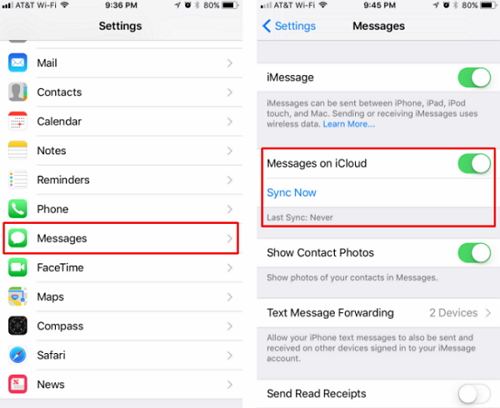
Inutile dire che l'opzione iCloud Backup dovrebbe essere attivata in anticipo. In questo modo, sarai in grado di sincronizzare i tuoi messaggi su iCloud.
Parte 3: come salvare i messaggi di testo su iPhone utilizzando iTunes?
Quasi tutti gli utenti di iPhone hanno familiarità con iTunes. Dopotutto, è l'applicazione ufficiale sviluppata da Apple per gestire il nostro dispositivo iOS. Puoi anche usarla come app per salvare anche i messaggi di testo. Questo può essere fatto eseguendo un intero backup del tuo dispositivo. Puoi imparare a salvare i messaggi su iPhone utilizzando iTunes seguendo questi passaggi:
1. Collega il tuo iPhone al sistema utilizzando un cavo autentico e avvia una versione aggiornata di iTunes.
2. Vai alla sezione dispositivi e seleziona il tuo dispositivo.
3. Nella scheda Riepilogo, è possibile trovare una sezione per "Backup". Da qui, scegli di eseguire un backup sul sistema locale selezionando l'opzione "Questo computer.
4. Per salvare i messaggi da iPhone, fare clic sul pulsante "Esegui backup adesso".
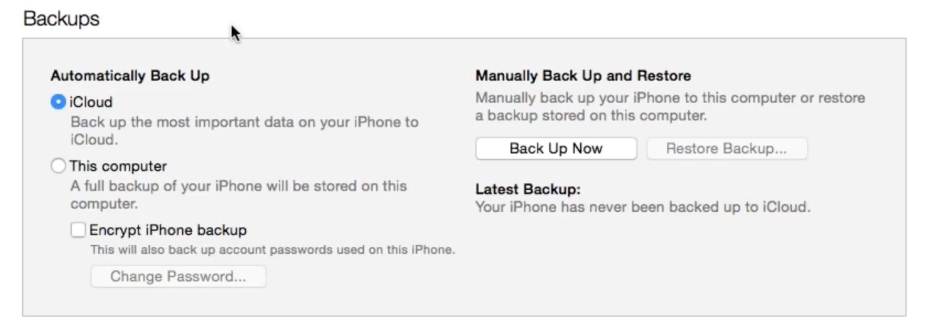
Aspetta un po' perché iTunes eseguirà un backup completo dei tuoi dati, inclusi i tuoi messaggi di testo.
Ora che sai come salvare gli iMessage, puoi facilmente mantenere i tuoi messaggi al sicuro e accessibili. Anche se iTunes e iCloud sono disponibili gratuitamente, non possono salvare selettivamente i messaggi di testo su iPhone. Inoltre, ripristinarli può essere un lavoro noioso. Per avere un'esperienza senza problemi, prendi l'assistenza di Dr.Fone Backup Telefono. Lo strumento può facilmente eseguire un backup del tuo dispositivo iOS e ripristinarlo senza troppi problemi. È uno strumento straordinario e sicuramente ti semplificherà la vita!
Potrebbe Piacerti Anche
iPhone Backup & Ripristino
- 1 Backup iPhone
- Backup delle app iPhone Jailbreak
- Crea abbastanza spazio su iPhone per il ripristino Backup
- Posizione backup iPhone
- Come fare il backup di iPhone
- Leggi i backup di iPhone su Mac
- Estrai backup iPhone
- Backup dei dati dell'iPhone bloccato
- Backup iPhone su Mac
- Backup contatti iPhone
- Backup messaggi di testo iPhone
- Estrattore backup iPhone
- Backup foto iPhone
- Backup delle app iPhone
- 2 Ripristino iPhone








Nicola Massimo
staff Editor